ERIKOISMERKKIEN KÄYTTÄMINEN
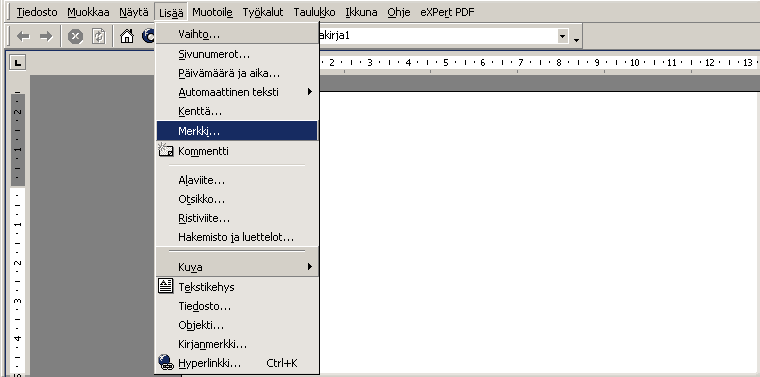
Erikoismerkeillä tarkoitetaan harvinaisempia merkkejä ja symboleita. Voit lisätä asiakirjaasi uuden erikoismerkin valitsemalla Lisää ja Merkki.
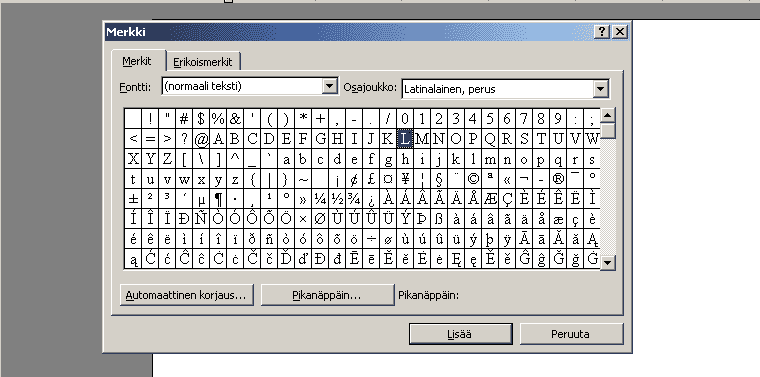
Merkin lisääminen on yksinkertaista. Hiiren vasemman painikkeen klikkaaminen suurentaa hieman valittua merkkiä esikatselun helpottamiseksi. Voit lisätä valitun (kuvassa L) merkin asiakirjaasi painamalla Lisää. Myös Kaksoisklikkaamalla merkkiä siirrät sen asiakirjaasi. Merkit on ryhmitelty osajoukkoihin, joiden välillä pääset siirtymään Osajoukko -valintaruudun avulla.
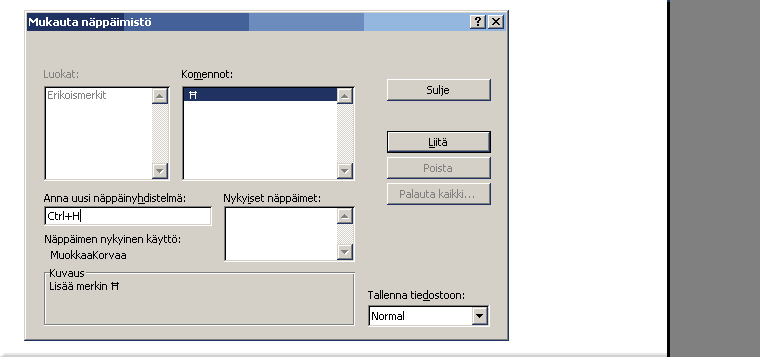
Voit myös asettaa erikoismerkeille pikanäppäimiä, jotta usein tarvittu merkki olisi aina helposti saatavilla. Yllä ollaan asettamassa näppäinyhdistelmää Crtl+H erikoisemmalle Ħ -merkille.
Tämä sivu on päivitetty viimeksi
1 syyskuuta 2006.